Übertragung des Zertifikats von Microsoft auf Apache
Die Zertifikate in unserem Angebot werden mit einer unbegrenzten Anzahl von Serverlizenzen ausgestellt und können auf mehrere Server installiert werden. Das Zertifikat ist auf dem Server mit dem privaten Schlüssel verknüpft, daher ist es notwendig, sowohl das Zertifikat als auch den privaten Schlüssel zu übertragen. Falls Sie die Webserver kombinieren und das Zertifikat sowohl auf dem Microsoft- als auch auf dem Apache-Server eingesetzt brauchen, empfehlen wir Ihnen folgendermaßen vorzugehen.
Zertifikat über MMC exportierten
Diese Operation ist einfach, weil für das Exportieren und Importieren die Datei in dem Format PKCS 12 mit der Dateiendung .PFX genutzt werden kann.
Öffnen Sie die MMC-Console (Start oder Start - R und MMC einschreiben) und dem Konsolenstamm fügen Sie über Datei das Modul Snap-Ins mit den Zertifikaten hinzu. In dem nächsten Schritt wählen Sie Lokaler Computer und bestätigen das Dialog.
Sie sollten die auf dem Bild dargestellte Console sehen, in welcher links in den Ordnern die Zertifikate aufgelistet sind und rechts der Inhalt dieser Ordner einzusehen ist. Suchen Sie das Zertifikat aus, welches Sie übertragen möchten, und exportieren es. Höchstwahrscheinlich wird es sich in dem Ordner Eigene Zertifikate befinden.
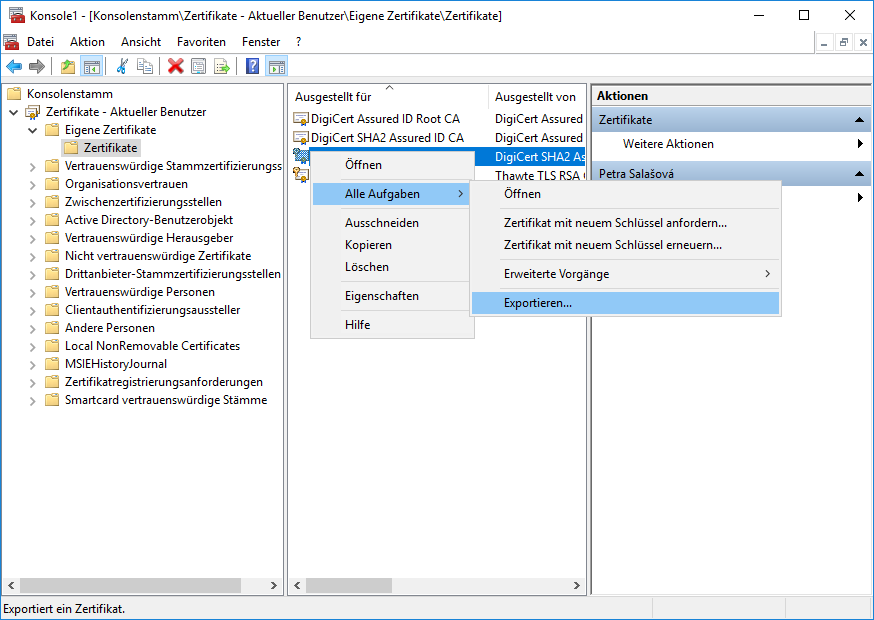
Der Zertifikatexport-Assistent wird Ihnen zur Auswahl mehrere Optionen anbieten (vergessen Sie nicht, mit dem Zertifikat auch den privaten Schlüssel zu exportieren. Seine Löschung nach dem Exportieren würde das Zertifikat auf dem Server ungültig machen.) und als das Format klicken Sie PKCS 12 an. Diese Datei wird das Zertifikat, den privaten Schlüssel und eventuell auch die CA-Zertifikate enthalten. Auf den neuen Server (wieder in den Zertifikatspeicher) kann diese Datei einfach importiert werden – über MMC, oder über eine einfache Öffnung der Datei.
Konvertieren der PFX-Datei mit OpenSSL
Die über die MMC-Console eben erstellte PFX-Datei, die aus dem Zertifikat und dem privaten Schlüssel besteht, muss in das von dem Apache Server unterstützte Format umgewandelt werden. Dieses lässt sich aus der PFX-Datei über OpenSSL erwerben.
Kopieren Sie die PFX-Datei auf den Rechner oder auf den Server, wo Ihnen OpenSSL zur Verfügung steht. Den Inhalt der Datei exportieren Sie in eine Text-Datei nach dem folgenden Befehl:
openssl pkcs12 -in mydomain.pfx -out mydomain.txt -nodes
Dann müssen Sie ein Passwort für das Importieren der PFX-Datei eingeben, welches den Inhalt der Datei schützen wird. Öffnen Sie die eben erhaltene Textdatei und speichern Sie den privaten Schlüssel und das Zertifikat voneinander separat. Den privaten Schlüssel erkennen Sie nach dem folgenden Text -----BEGIN RSA PRIVATE KEY----- und das Zertifikat nach -----BEGIN CERTIFICATE-----
Wir empfehlen, die Namen meinedomain.key (privater Schlüssel), meinedomain.crt (Zertifikat), intermediateCA.crt (beide Intermediate-Zertifikate) zu verwenden. In der PFX-Datei werden höchstwahrscheinlich auch die Intermediate-Zertifikate vorhanden, die Sie auf eine gleiche Art und Weise speichern können, aber dies ist nicht erforderlich. Sie können diese Zertifikate in der E-Mail finden, die Sie von uns bekommen haben, oder in der Verwaltung Ihres Kundenkontos.
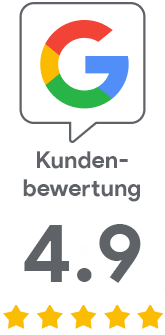
Es tut uns leid, dass Sie hier für Ihren Bedarf nichts Passendes gefunden haben.
Helfen Sie uns, diesen Artikel zu verbessern. Schreiben Sie uns bitte, was Sie hier erwartet und nicht erfahren haben.